Guía de instalación y descarga paso a paso QTP (UFT) – Tutorial de formación 2
En el artículo anterior habíamos visto «Introducción a las pruebas Funcionales unificadas de HP (UFT)». Hoy estamos demostrando una guía paso a paso sobre cómo descargar e instalar UFT (la última versión de QTP).
Requisitos del sistema QTP (UFT) 12.0
Como todos sabemos, la última versión del Quick Test Pro de HP se denomina HP QTP (UFT) 12.0. Si el usuario desea descargar e instalar la última versión de QTP, primero debe conocer los requisitos mínimos del sistema.
Desde entonces, siempre es mejor tener una configuración superior a los requisitos mínimos.
Los requisitos mínimos del sistema para QTP (UFT)12.0 son,
| Espacio libre en disco duro | Se requiere 1 GB de espacio libre para localizar archivos y carpetas de aplicaciones. Además, se requieren 120 MB de espacio libre en el disco donde está instalado el sistema operativo. |
| Procesador de computadora | Pentium IV (1.Microprocesador de 6 Ghz o superior |
| Sistema operativo | Paquete de servicio 3 de Windows XP, Windows Vista, Windows 7 y Windows 8/8.1. |
| Configuración de color | Color alto (16 bits) |
| Tarjeta gráfica | Tarjeta gráfica con 64 MB de memoria de vídeo |
| Navegador | Microsoft Internet Explorer 7.0 |
| Memoria | Se requiere un mínimo de 2 GB de memoria para cargar tres complementos simultáneamente y para cargar más complementos se requiere más memoria. Además, se necesita más memoria cuando se utiliza la opción guardar película en resultados para capturar películas durante las sesiones de ejecución. |
| Configuración de color | Color hasta 16 bits |
| Tarjeta gráfica | Tarjeta gráfica con 64 MB de memoria de vídeo |
| Unidad de disco duro | 5400 RPM |
| Navegador | Microsoft Internet Explorer 7.0 |
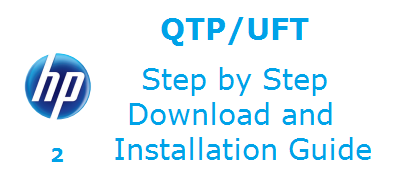
Nota importante:
- Usando UFT con IE 11 en una máquina con Windows 8.1, aquí Internet Explorer 11 puede no funcionar. Para que IE sea perfecto para UFT, desactive manualmente» Habilitar Modo Protegido Mejorado* «y» Habilitar Modo protegido » en Internet Explorer.
Deshabilitar «Habilitar Modo Protegido mejorado*» desde Herramientas > Opciones de Internet > Pestaña Avanzada > Nodo de seguridad > Habilitar Modo Protegido mejorado
Deshabilitar «Habilitar modo protegido»desde Herramientas > Opciones de Internet > Pestaña de seguridad
- Si alguien instaló dos versiones de QTP – one 32 bits y otros están en 64 bits,luego UFT se abre primero en 32 bits en lugar de 64 bits, cuando el usuario iniciará la aplicación UFT.
- Oficialmente, UFT 12 no funciona en sistemas operativos Windows XP o Windows Vista. Básicamente funciona en Windows 7 con service pack 1.
Enlace de descarga de QTP (UFT) 12.0
Para instalar UFT 12.0, su sistema debe tener IE 7, 8 o 9 y también, Windows XP SP2 o XP SP3 o Vista SP2 o Windows 7 SP1. El usuario debe tener derechos administrativos en una unidad en particular para instalar UFT.
Desde entonces, QTP es una herramienta comercial; el usuario puede obtener y descargar la versión de prueba desde el sitio de HP, directamente. Aquí, solo la última versión de QTP que es UFT (Unified functional testing) «12.0» está disponible para su descarga. UFT 12.0 se puede instalar desde:
1) Sitio UFT de HP: http://www8.hp.com/us/en/software-solutions/unified-functional-testing-automated-testing/index.html
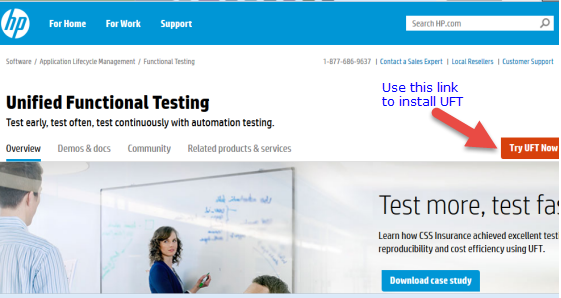
2) URL de descargas de HP: «http://support.openview.hp.com/downloads.jsp»
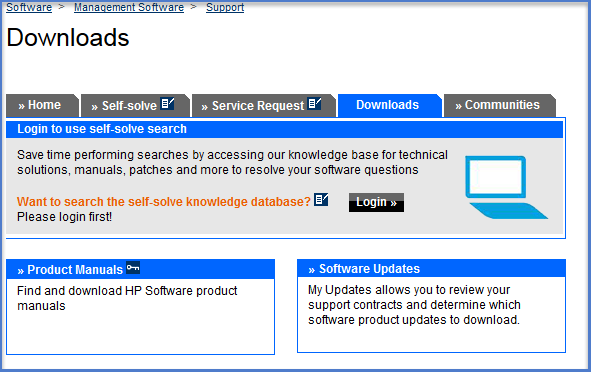
Iniciemos el proceso para descargar e instalar QTP (UFT) 12.0,
Abrir URL: «http://www8.hp.com/us/en/software-solutions/unified-functional-testing-automated-testing/index.html» y haga clic en «Probar UFT Ahora», que se muestra arriba en la figura.
La siguiente ventana será «Términos de Uso de Descarga de Software», haga clic en el botón» Acepto » para continuar.
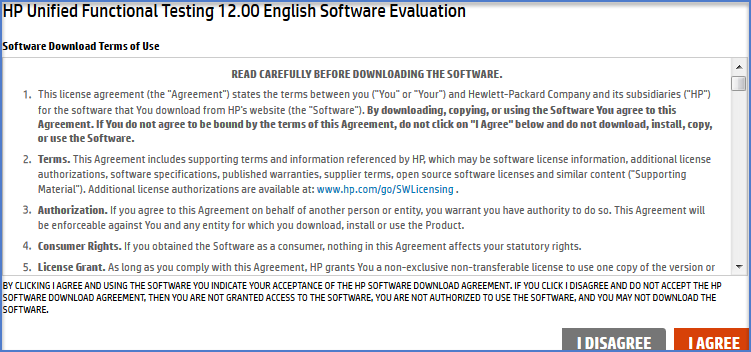
Una vez que el usuario haga clic en el botón «Acepto», se abrirá la ventana de descarga de «software y materiales de soporte» con cuatro enlaces de descarga. Utilice el enlace apropiado para descargar el software.
Haga clic en el primero para descargar UFT 12.0 el tamaño del archivo es de 1,49 GB, puede tardar más de una hora en descargarse el archivo, depende totalmente de la velocidad de banda ancha.
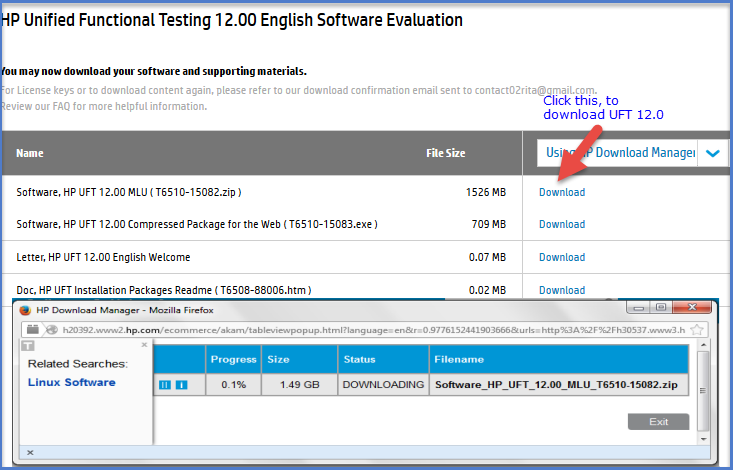
Una vez que termine el proceso de descarga, localice el archivo descargado de UFT 12.0 donde quiera y donde obtenga un espacio libre en el disco, de aproximadamente 1 GB.
El archivo descargado de UFT 12.0 está en formato de archivo Zip, descomprímalo y ejecute el comando «Configuración».archivo exe.
Después de hacer clic en Configuración.archivo exe, la siguiente ventana de ejecución se abrirá con el número de opciones, que se muestran en la siguiente figura. Entre estas opciones, seleccione «Configuración de pruebas funcionales unificadas» de la lista.
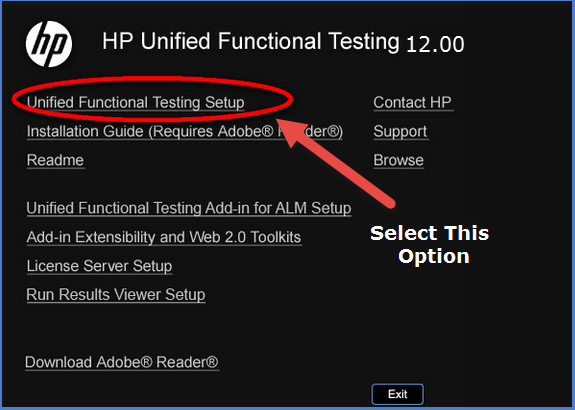
Al hacer clic en «Configuración de pruebas Funcionales unificadas», se abre el asistente de configuración de «Pruebas Funcionales Unificadas de HP 12.00», haga clic en siguiente para continuar, como se muestra en la siguiente figura,
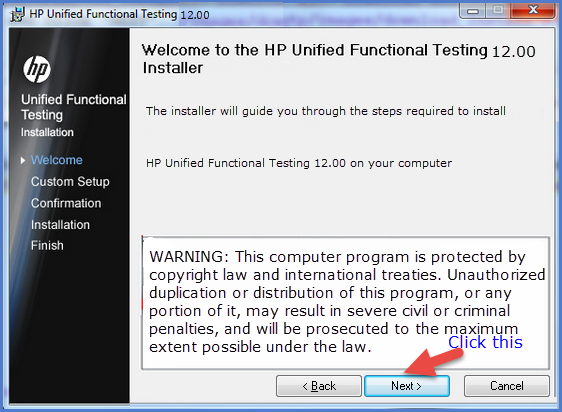
A continuación, aparecerá la ventana «Acuerdo de licencia», haga clic en «Acepto» y luego en el botón «Siguiente».
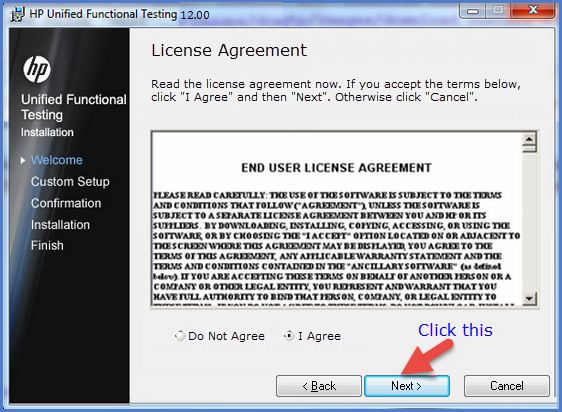
Después de la ventana «Acuerdo de licencia», a continuación aparecerá la ventana»Información del Cliente», mencione su Nombre y Organización en la ventana de Información del Cliente y haga clic en»Siguiente».
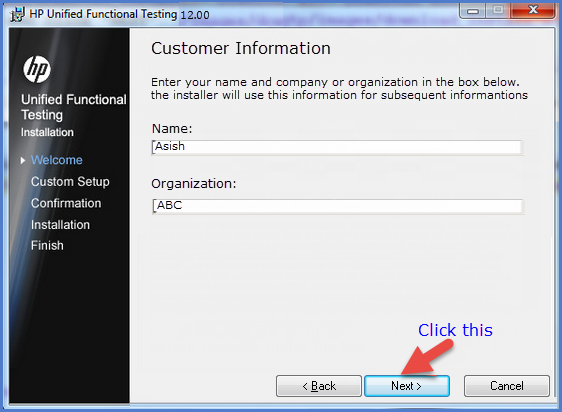
Después de la ventana «Información personalizada», lo siguiente será la ventana de configuración personalizada para seleccionar la ventana adecuada, elija los complementos adecuados de acuerdo con los requisitos de la aplicación o el proyecto que va a probar usando UFT 12.0.
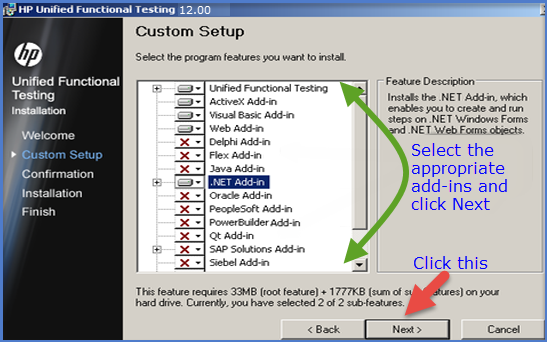
A continuación se encuentra la ventana «Carpeta de instalación de selección», elija la ruta donde desea instalar UFT 12.0 a continuación, haga clic en «Siguiente»
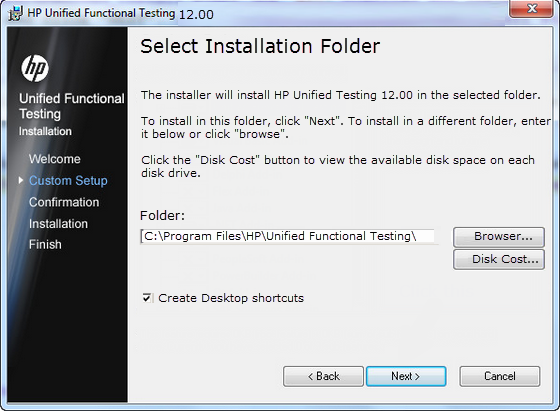
Haga clic en el botón «Siguiente» para confirmar la instalación.
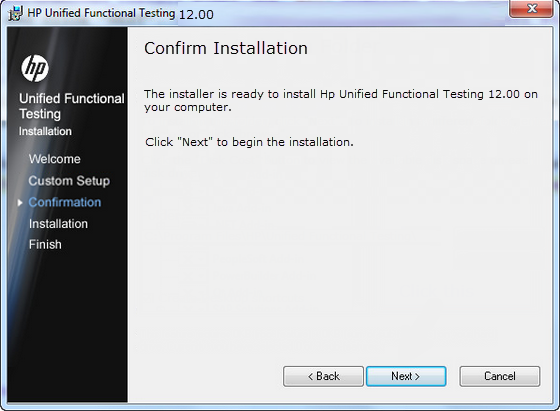
Una vez que haga clic en «Siguiente», en la figura anterior, se inicia el proceso de instalación, que puede tardar algún tiempo en completarse.
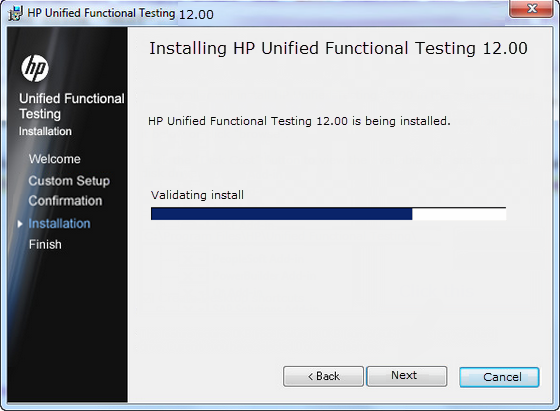
Una vez completado el proceso de instalación, recibirá el mensaje que dice «HP UFT 12.00 se ha instalado correctamente», haga clic en «Finalizar» para confirmar.
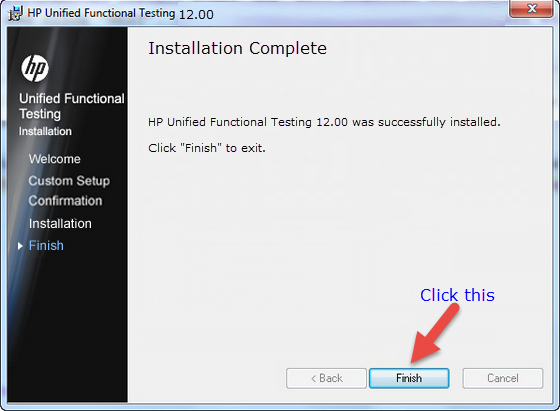
Una vez finalizado el proceso de instalación, se abrirá el cuadro de diálogo «Requisitos de instalación adicionales». Seleccione todo de la lista, pero al seleccionar «Ejecutar asistente de instalación de licencias», solo decida qué versión desea instalar: Versión de prueba durante 30 días o versión de licencia.
Para la versión de prueba de 30 días – no marque la opción «Ejecutar asistente de instalación de licencias».
Para la versión de licencia: Marque la opción «Ejecutar asistente de instalación de licencias».
Aquí, estamos instalando la versión de licencia de UFT 12.00.
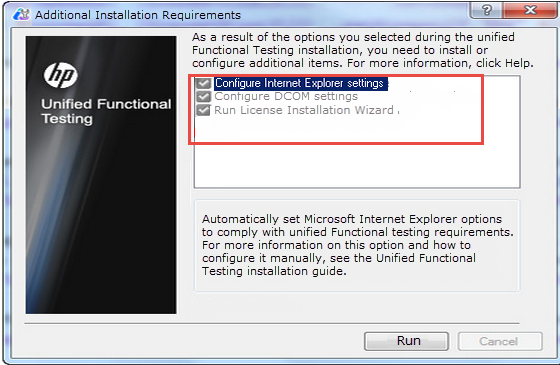
Simplemente elija el tipo de licencia, para usar la UFT 12.00,
- Asiento-Es explícito para su computadora. Una licencia de asiento es básicamente la versión de prueba o una versión demo de UFT con validez de 30 días. Para usar esta licencia de asiento, el usuario no necesita ninguna llave. Funciona en un sistema que nunca ha tenido UFT instalado antes de instalar la versión demo de 30 días. Durante el período de demostración, el usuario puede ponerse en contacto con HP para proporcionar una licencia de asiento permanente al proporcionar el código de bloqueo de sus máquinas.
- Concurrente: También se llama licencia flotante, necesita instalar un servidor de licencias concurrente en su oficina / red local, elija esta posibilidad e ingrese la IP o el nombre de sus servidores de licencias.
Una vez finalizada la instalación, reinicie su máquina y obtenga el UFT 12.00 desde el inicio -> Todos los programas -> Software HP -> Pruebas funcionales unificadas de HP.
En el próximo artículo nos centraremos más en temas como UFT 12.0 descripción, primero cuide la instalación y grabe & Funciones de reproducción, etc. Así que estad atentos a los próximos artículos interesantes en la cola.
Si te gusta leer este artículo, asegúrate de compartirlo con tus amigos. Por favor, deje sus preguntas/consejos/sugerencias en la sección de comentarios a continuación e intentaré responder a todas las que pueda. También puede suscribirse al interesante artículo de STC a continuación para mantenerse actualizado con el mundo de las pruebas:
Subscribe Suscríbase a nosotros
Si no es lector habitual de este sitio web, le recomendamos encarecidamente que se inscriba en nuestro boletín electrónico gratuito.! Regístrese simplemente proporcionando su dirección de correo electrónico a continuación:
¡Feliz prueba!!!




